Cómo pintar un castillo con SketchUp

Hay un rango de Técnicas de arte Eso puede ayudar con su pintura digital, pero no se está negando esa creación. Arte 3d Desde cero puede ser confuso. Elegir el mejor ángulo para una estructura compleja, como este castillo, puede ser desafiante, y si no es un Modeller rápido, intentando hacer que una base 3D pueda disminuirlo.
Ingresar Boceto , una herramienta de dibujo en 3D simple que es sorprendentemente fácil de aprender, con funciones para acelerar el proceso de pintura. Aquí, lo llevaremos a través de cómo usar esta herramienta gratuita para crear bases 3D. Luego nos mudaremos a Photoshop CC Para convertir nuestro modelo 3D en una pintura digital.
- Las mejores aplicaciones de pintura y dibujo para iPad.
En este artículo, aprenderá cómo entender una escena compleja de todos los ángulos de la cámara posible, así como algunas nociones clave de pintura digital, como la estructura de valor, aplicando pinceladas con textura, ajuste la temperatura de color, la pintura sobre texturas de fotos, agregando carácter para escala y así sucesivamente. Empecemos.
Usa los iconos en la parte superior derecha de cada imagen para ampliarla
01. Explora las herramientas principales de Sketchup
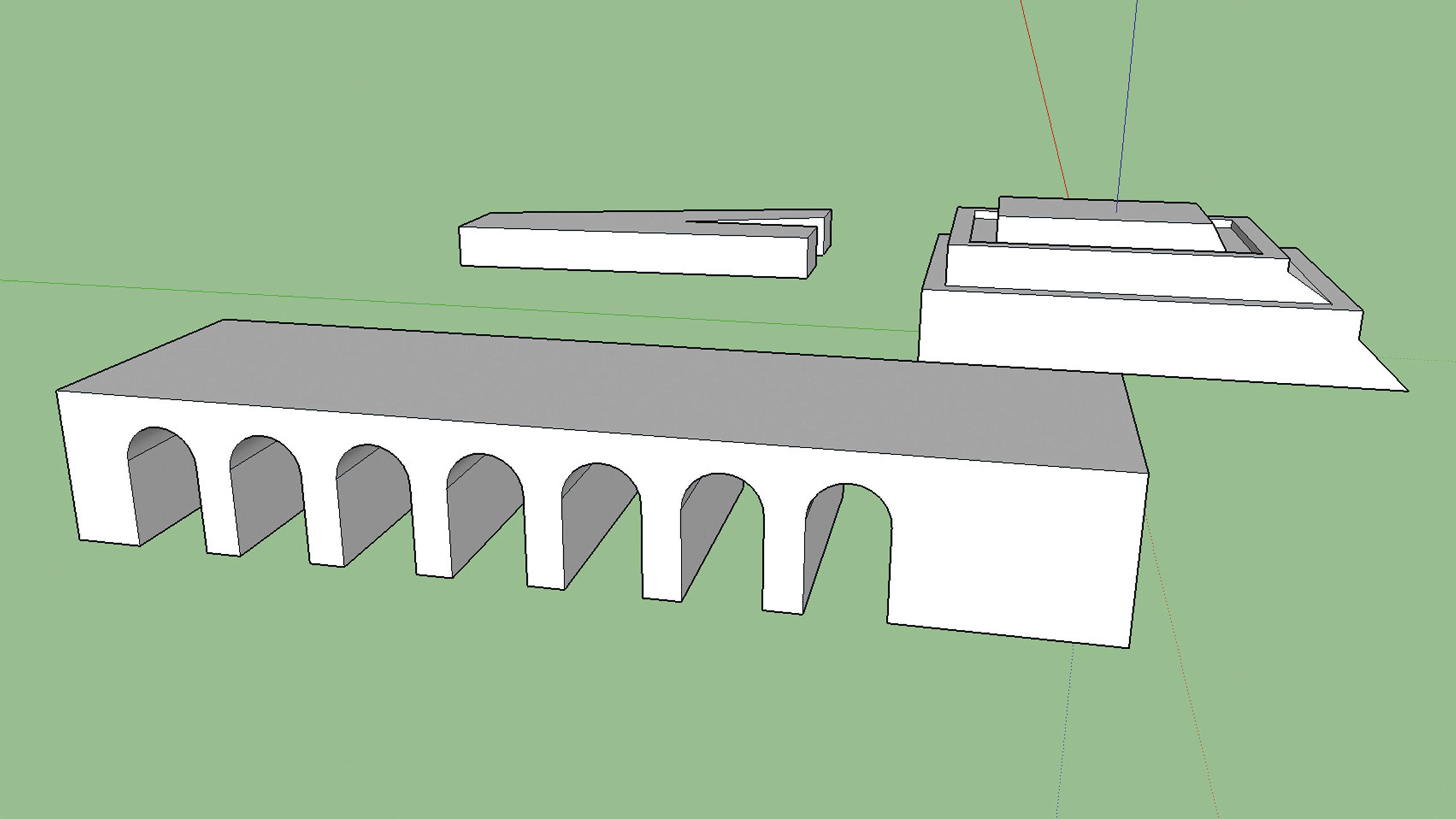
Nuestro objetivo con este software no es para dominarlo por completo, sino a enfrentar las herramientas esenciales que necesita para lograr el proceso de modelado de manera rápida y efectiva. Las herramientas que más utilizará son las herramientas de línea, arcos y rectángulos, las herramientas PUSH / TUTH y OFFSET y también las herramientas de manipulación, como mover, girar y escalar.
02. Añadir arquitectura reconocible
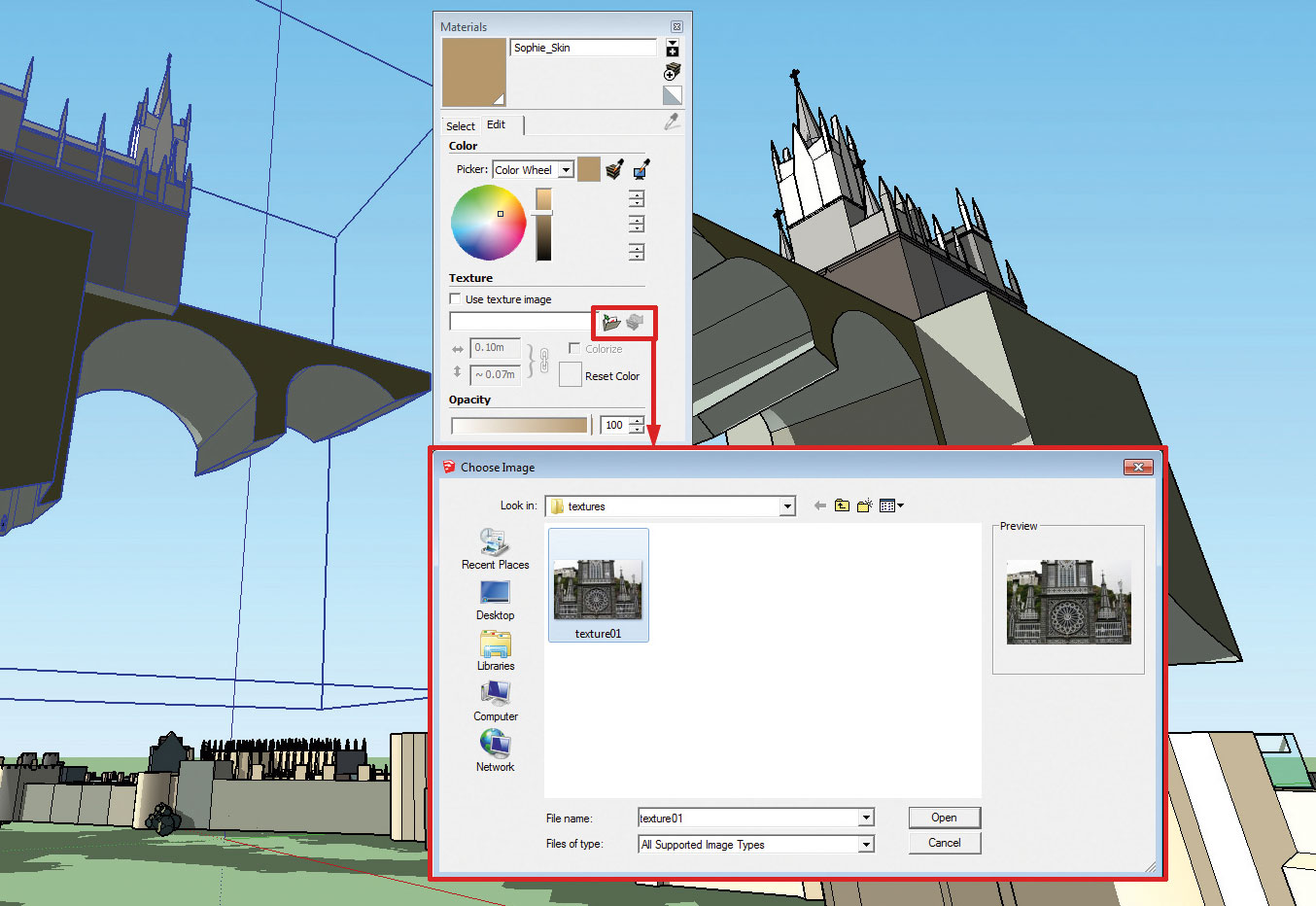
Para acelerar el proceso de modelado, use referencias de arquitectura del mundo real para ayudarlo a colocar características como ventanas, arcos y torres. Aquí recortamos algunas fotos del Santuario de Las Lajas, en la ciudad de Ipiales de Columbia.
Para aplicar las texturas, haga clic en las caras del objeto, luego seleccione el icono de la carpeta pequeña dentro del panel de material para navegar a la textura que desea usar. La colocación de esta textura aproximada pasa en los volúmenes 3D básicos lo ayuda a decidir cuándo está listo para continuar con un pase de modelado más detallado.
03. Modelo de una base 3D simple.

Aquí está el modelo que estamos haciendo en SketchUp. Como puedes ver, esta no es una escena completamente completamente 3D. Algunas estructuras están flotando en el aire, y los bordes se pueden trabajar en un poco más. Pero esto es más de lo que necesitas como la base de una pintura. No caigas en la trampa de hacer todo perfecto en 3D. Estamos haciendo arte conceptual aquí, no un producto final 3D.
04. Usa el modo de estilo de SketchUp.
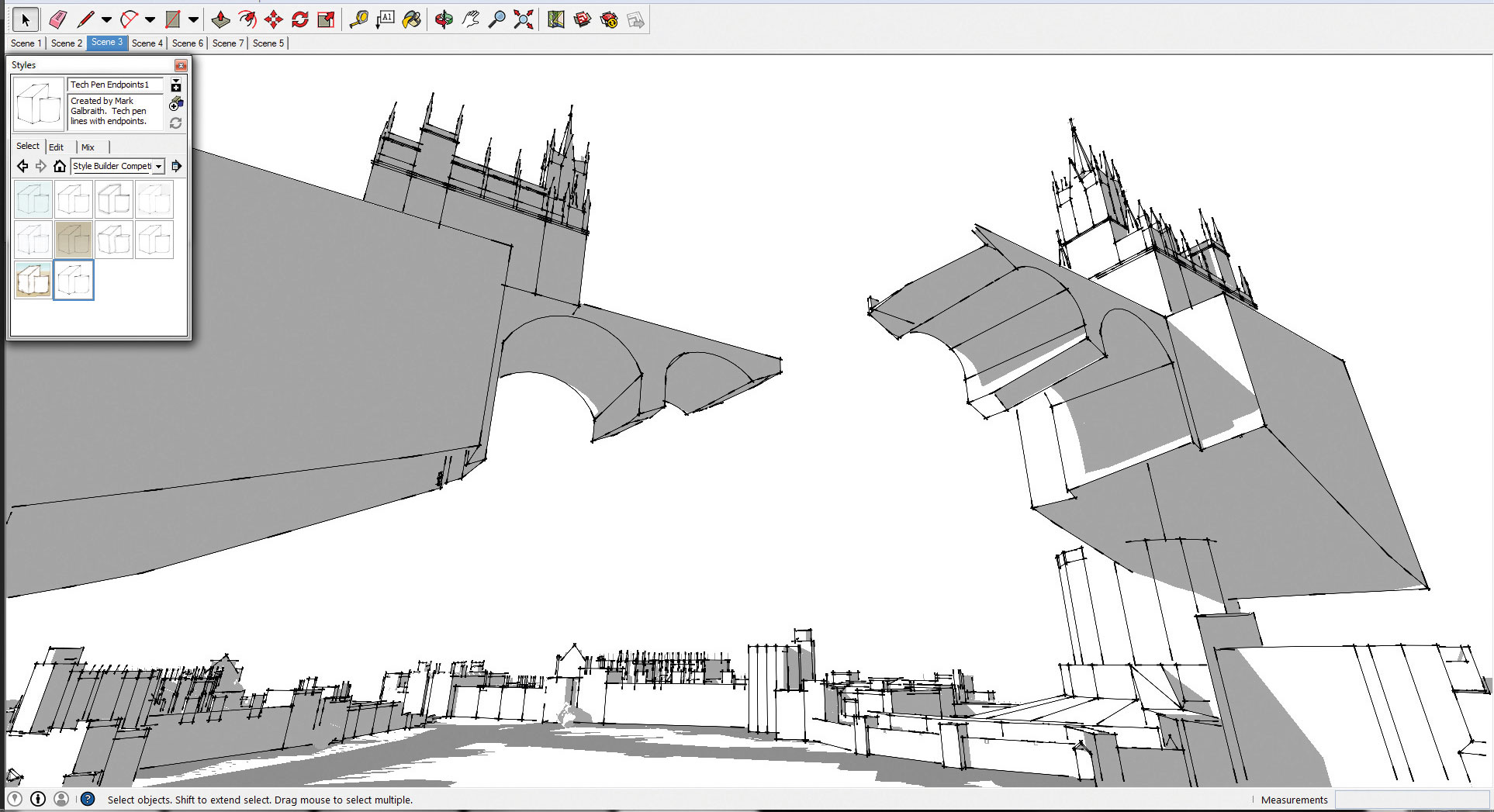
Los estilos dictan cómo se mostrará su modelo en SketchUp, un poco como los efectos del filtro en imágenes en Photoshop. Puede ver el modelo como arte de línea, trabajo de pincel, texturas simples y así sucesivamente. Para esta base de pintura, necesitamos dos estilos: estilo de línea de arte y el estilo simple. Los usaremos como pases para guiar el proceso de pintura.
05. Mejorar las sombras
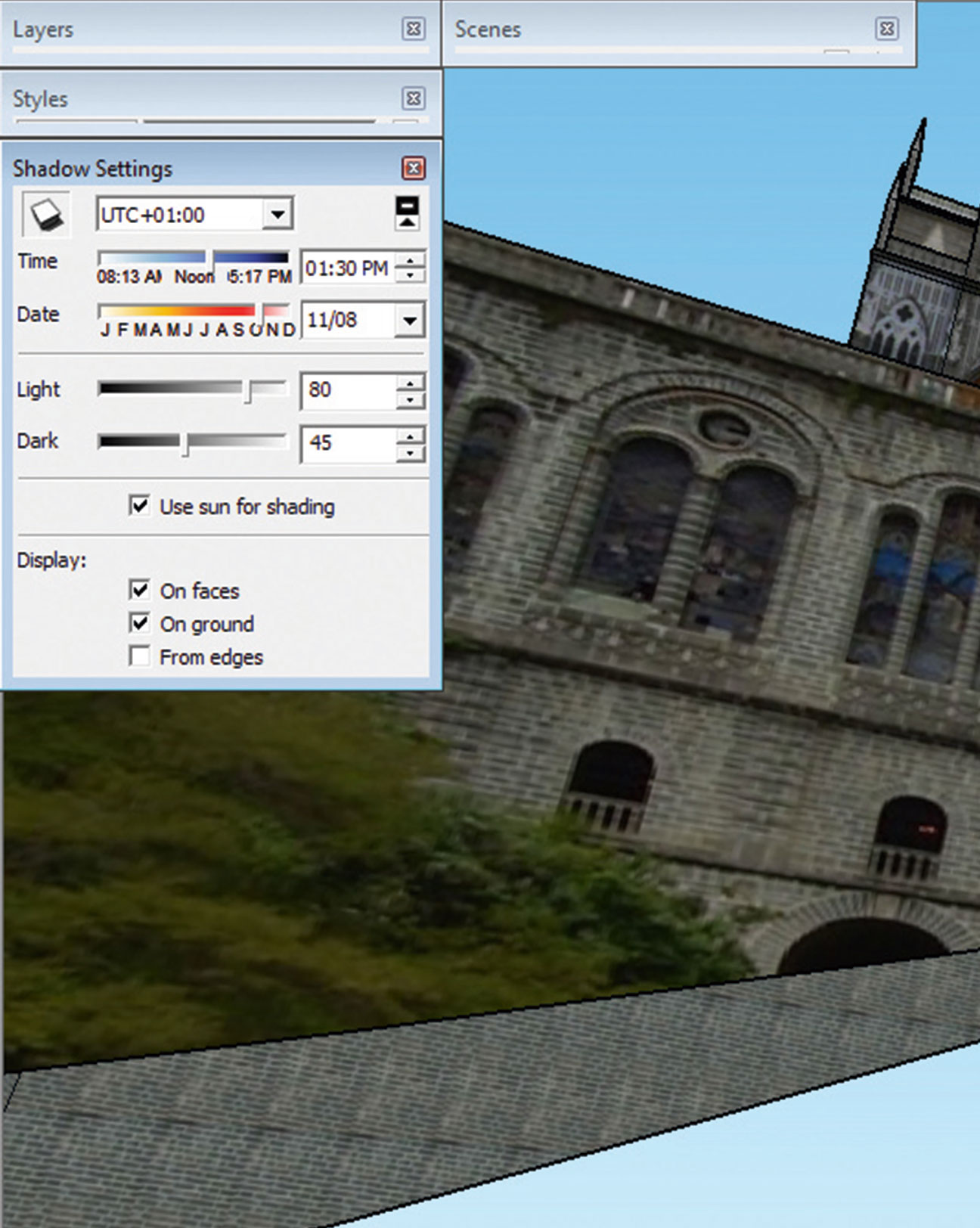
Shadow es una herramienta poderosa para crear composiciones interesantes. La configuración de la sombra en SketchUP le permite elegir una zona horaria específica, fecha y hora del día, para ver el efecto de diferentes sombras y luz en su modelo.
06. Explora diferentes ángulos de cámara.
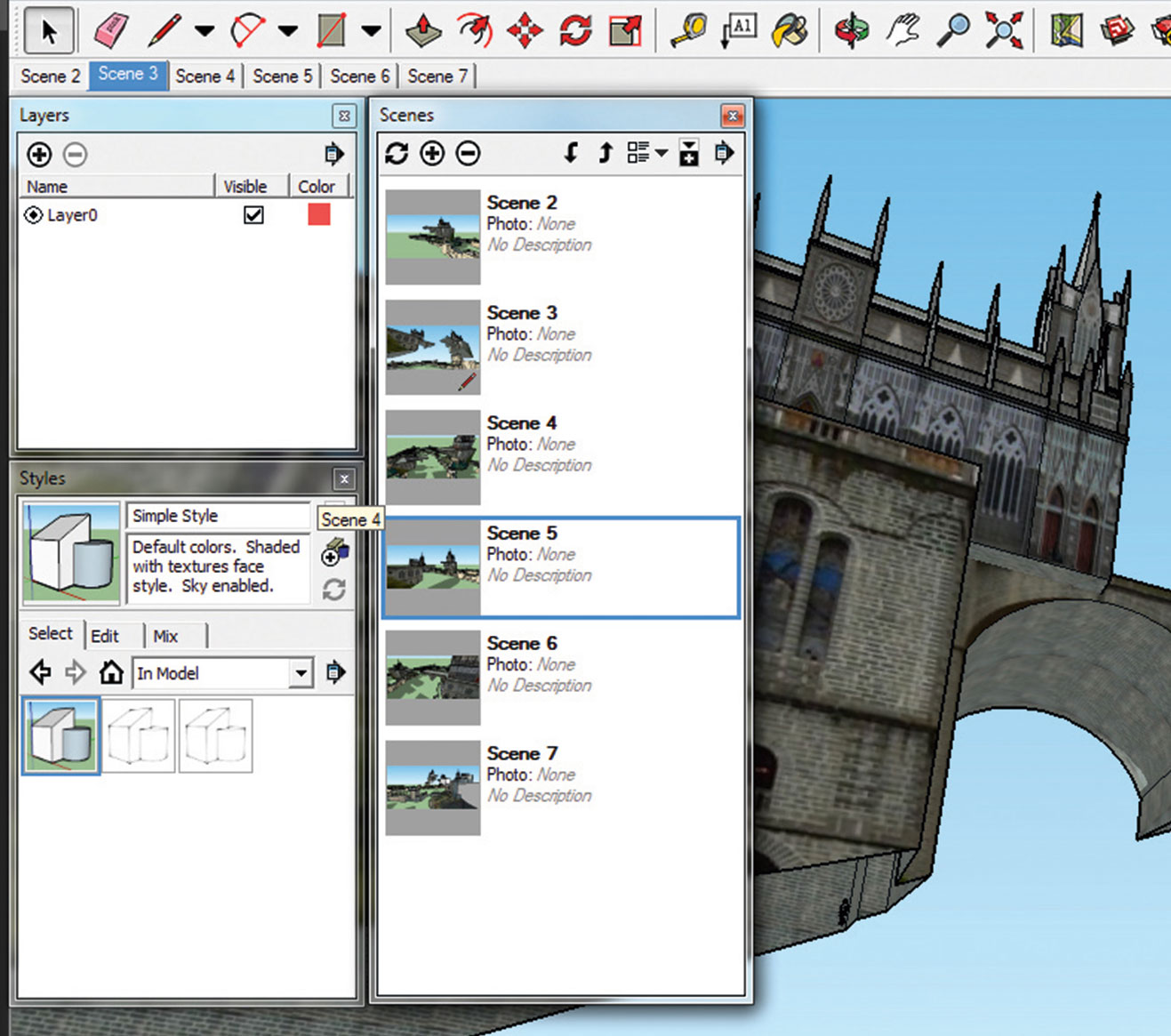
La herramienta de gestión de escena de Sketchup le permite guardar diferentes ángulos de cámara. Ser capaz de examinar su escena de 360 grados es probablemente una de las mayores ventajas de tener una base 3D, en comparación con el bosquejo de miniaturas tradicionales.
No solo puede girar su cámara libremente, también puede ajustar fácilmente el campo de la vista. Esto hace posible usar una lente ancha y lente telescópica. En la ventana Gestión de la escena, puede hacer clic en las diferentes miniaturas para cambiar entre los ángulos de la cámara guardados y para elegir la mejor opción para su pintura.
07. Mover a Photoshop
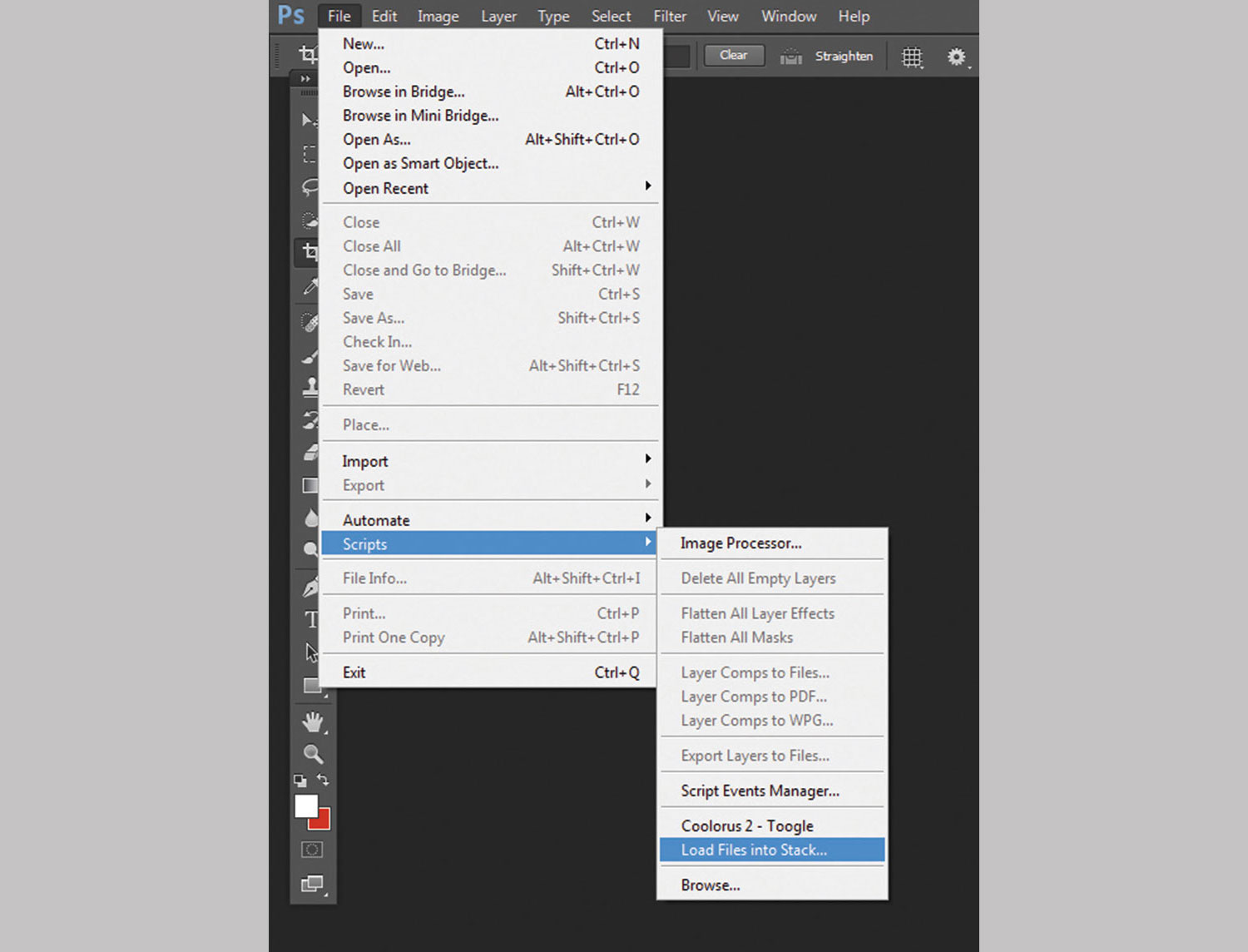
Ahora, después de todo el trabajo duro que haya hecho en SketchUp, traiga los pases que necesita en Photoshop. En caso de que haya muchos pases para ser importados, no necesita abrir cada uno de ellos y arrastrarlos uno por uno en la ventana de pintura. Photoshop tiene una gran función para esto: simplemente vaya a Archivo & GT; Script & gt; Cargue archivos en la pila (pulse el icono en la parte superior derecha de la imagen de arriba para ampliarla).
08. Difundir en algunos colores.

Es importante que los pase 3D funcionen como una guía para usted, sin permitirles que limiten su proceso de creación. Aquí redujimos la opacidad de la capa simple de textura y creamos una nueva capa encima de ella. Luego usamos un cepillo texturizado para difundir los colores libremente en el lienzo.
Como puede ver, no necesita dejar que los colores en la capa de textura básica dicten la paleta: usamos un tono claro y púrpura / azul para elevar la vitalidad de color en la pintura.
- Los mejores pinceles gratis de Photoshop.
09. Superponer la capa 3D

En algún momento durante este proceso de pintura de estilo libre, necesitará la base 3D para darle más directrices para las estructuras arquitectónicas. Por lo tanto, duplique la capa simple de textura y la superponga en la parte superior de la pintura. Ajuste la opacidad de la capa para mezclarla con su imagen.
10. Añadir profundidad e iluminación.

Da un paso atrás de la pintura para analizar su estructura de valor. Aquí planeamos hacer un escenario de iluminación retroiluminado, por lo que en este punto iluminamos el cielo para sacar la silueta de los castillos. También aplicamos una capa de niebla a nivel del suelo, para darle al primer plano más espacio respiratorio y la imagen mayor profundidad.
11. Trae texturas de fotos.
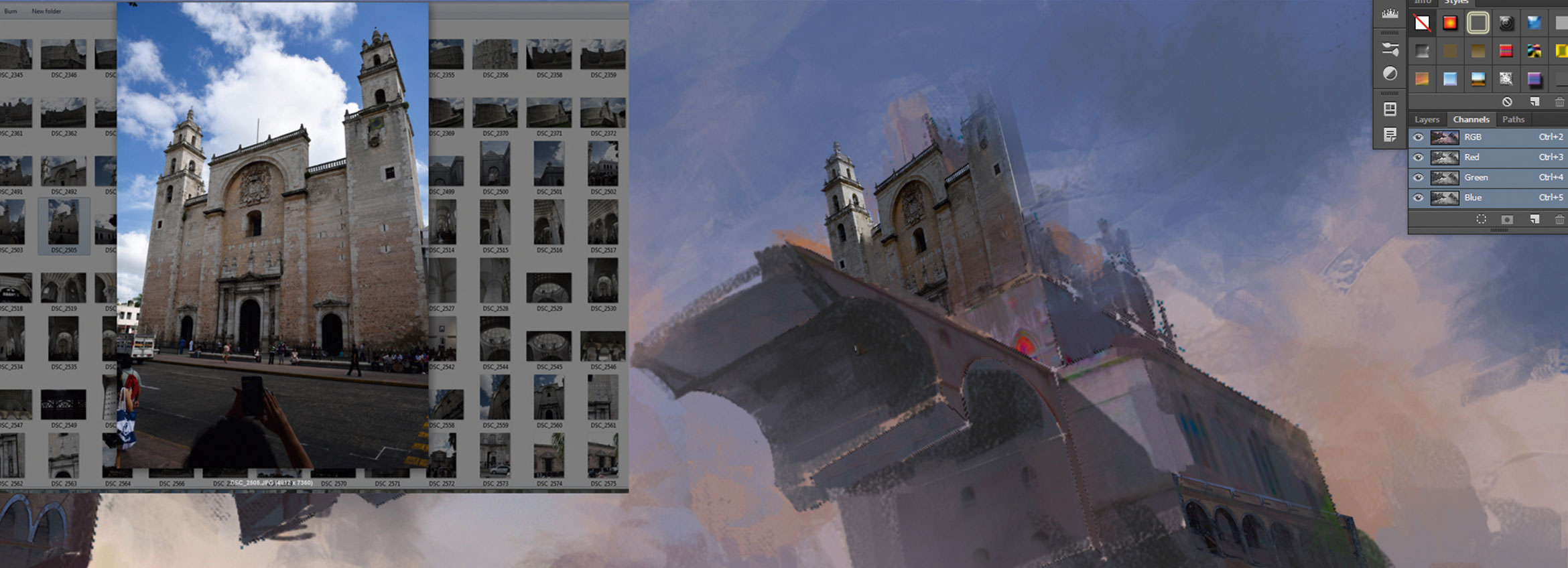
Aplique fotos a la parte superior de la pintura para agregar más detalles a las estructuras principales del castillo. Aquí usamos algunas fotos de catedral de un viaje a México, ya que los detalles arquitectónicos son ideales para la parte superior de los castillos. Cortamos las partes que necesitábamos y usamos las herramientas de transformación para distorsionar la perspectiva para que se ajusten bien con la pintura.
12. Pintar sobre las fotos.

Tenga cuidado con la parte de la integración de la foto, porque no quiere que destruya la sensación de cepillo agradable que ha desarrollado hasta ahora. Use un pequeño cepillo texturizado para pintar continuamente encima de las fotos para que puedan mezclarse mejor con el resto de la pintura. Pinte en la parte superior de las fotos y borre parte de las fotos, repitiendo este ciclo durante el tiempo que sea necesario.
13. Desarrollar contraste de borde
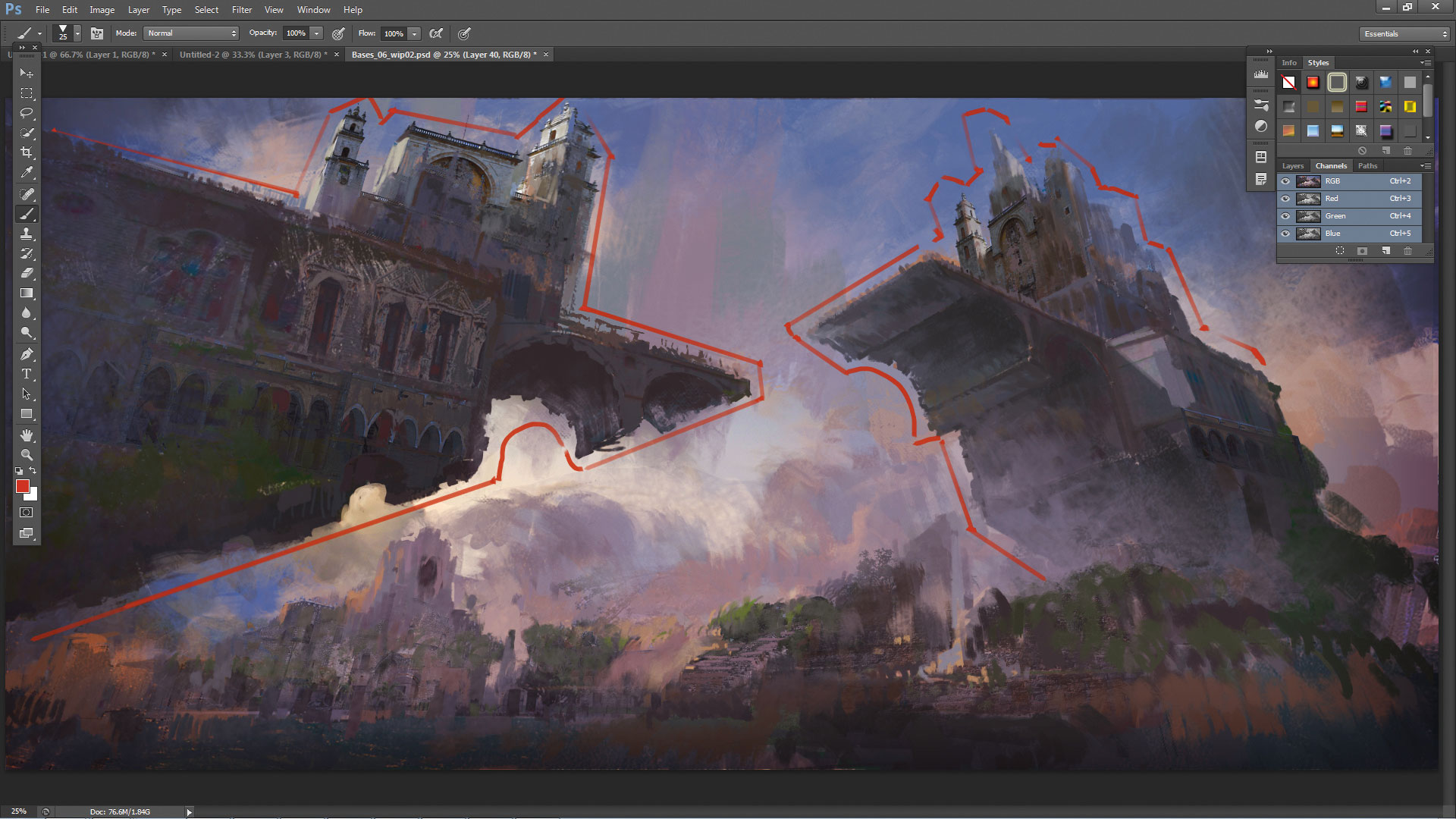
Para mantener la sensación de cepillo en sus pinturas sin la impresión de perder detalles, use el contraste de borde. Cada forma importante, objeto y carácter en su arte necesita una silueta limpia. La silueta se puede pintar con cepillos texturados, pero su valor debe mantener ciertos niveles de contraste con sus valores circundantes.
Esto asegura que el espectador pueda distinguir las formas sin distraerse con las pinceladas.
14. Añadir la vida y sugerencia en una historia.
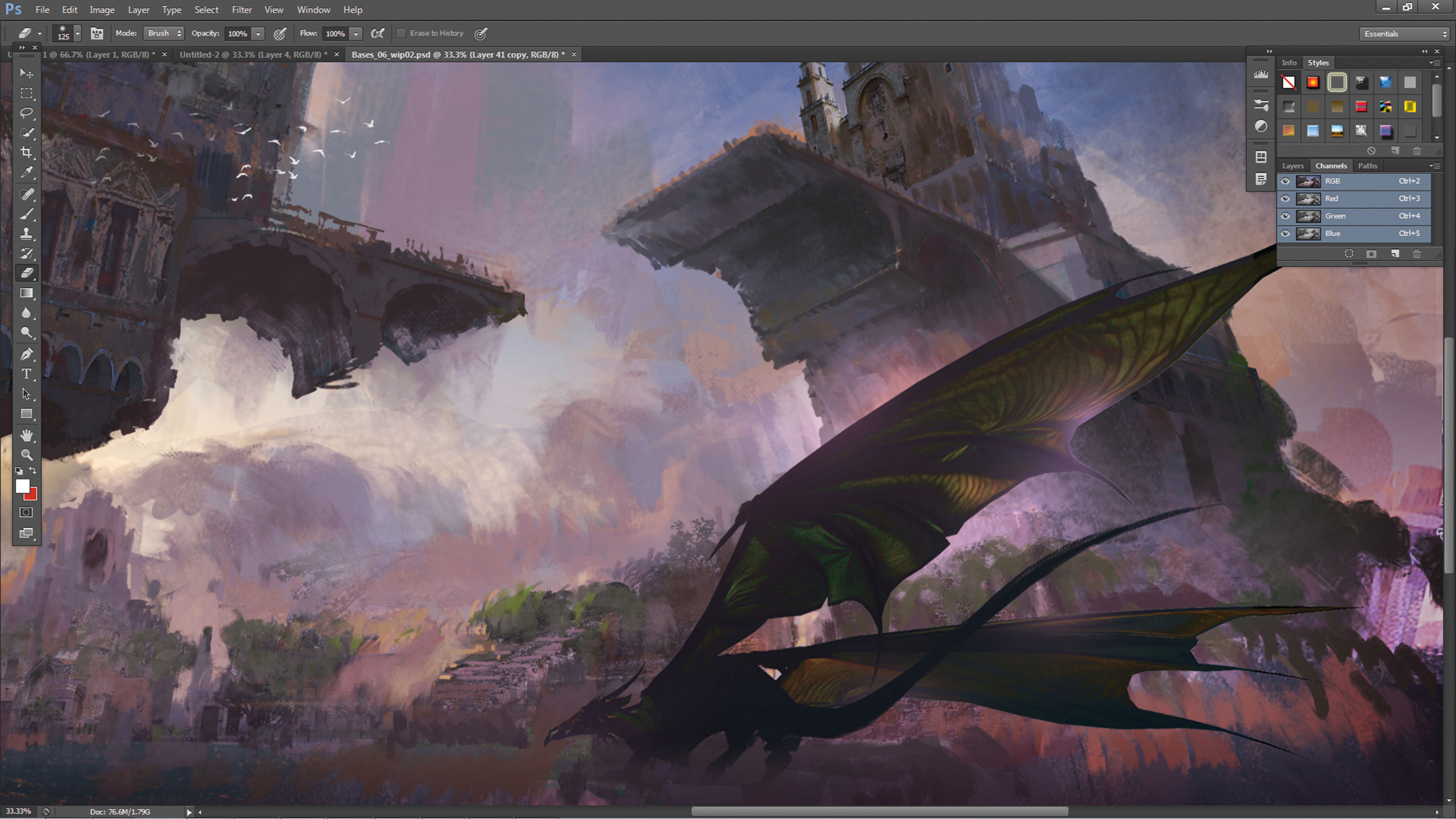
Casi estamos terminados. En esta etapa, agregue algunos caracteres para mostrar la escala de la escena y sugerir una vaga historia al mismo tiempo. Aquí agregamos un dragón para mejorar aún más el tema de la fantasía de la pintura. También agregamos algunas aves en el cielo, un truco viejo pero efectivo para traer algo de vida a composiciones a gran escala.
15. Hacer ajustes finales.

Termine su pintura con algunas capas de ajuste para ajustar el contraste, la temperatura de color y el brillo de la escena. También podría aplicar una aberración cromática sutil a la imagen (simplemente para ir filtrante & gt; corrección de lentes ... & gt; personalizada y jugar con los deslizadores de aberración cromática). Haga clic en Aceptar una vez que esté contento con el resultado.
Este tutorial apareció originalmente en la revista ImagineFX. Suscríbete aquí .
Artículos relacionados:
- Consejos de diseño de concepto para artistas
- 60 tutoriales de Photoshop de primera clase para probar
- Cómo crear texturas 3D usando SketchUp
Cómo - Artículos más populares
Cómo hacer un meme en Photoshop
Cómo Sep 16, 2025[dieciséis] (Crédito de la imagen: Matt Smith) ¿Quieres saber cómo hacer un meme en Photoshop? Esta guía está aquí para..
Cómo pintar a un zombie colorido
Cómo Sep 16, 2025[dieciséis] Siempre me ha gustado el no-muerto, y a menudo rooteará a los desvíos irregulares que a menudo se reducen a un objetivo ..
Cómo crear obras de arte de juego estilizado
Cómo Sep 16, 2025[dieciséis] El estilo de arte del videojuego de supervivencia en primera persona. Oscuro oscuro Puede ser engañosamente di..
Entendiendo la propiedad de pantalla CSS
Cómo Sep 16, 2025[dieciséis] Es medianoche, y ese div En su sitio todavía se parece al cofre de juguete de un niño. Todos los elementos so..
Cultive las plantas en Houdini
Cómo Sep 16, 2025[dieciséis] El punto fuerte de Houdini siempre ha sido su naturaleza procesal. Con algunos nodos y un pequeño conjunto de expresiones..
Cómo esculpir en el cine 4D
Cómo Sep 16, 2025[dieciséis] Al acercarse a un modelo o escena que requiere el modelado refinado ofrecido por la escultura, muchos artistas en 3D podr�..
Crea un efecto de salpicaduras en RealFlow
Cómo Sep 16, 2025Página 1 de 2: Página 1 Página 1 Página 2 En este artículo, vo..
Combina habilidades tradicionales y digitales para crear una cubierta cómica
Cómo Sep 16, 2025[dieciséis] Durante años me intimidaron trabajando digitalmente. Algo sobre la punta de plástico en una superficie plástica se sint..
Categorías
- AI & Machine Learning
- Airpods
- Amazon
- Amazon Alexa & Amazon Echo
- Amazon Alexa & Amazon Echo
- Amazon Fire TV
- Amazon Prime Video
- Android
- Teléfonos Y Tabletas Android
- Android Phones & Tablets
- TV Android
- Apple
- Apple App Store
- Homekit De Apple & Apple HomePod
- Música De Apple
- Apple TV
- Mierda De Apple
- Aplicaciones Y Aplicaciones Web
- Apps & Web Apps
- Audio
- Chromebook & Chrome OS
- Chromebook & Chrome OS
- Cromecast
- Cloud & Internet
- Cloud & Internet
- Nube E Internet
- Hardware De Computadora
- Historial De La Computadora
- Cordón De Corte Y Transmisión
- Cord Cutting & Streaming
- Discord
- Disney +
- DIY
- Electric Vehicles
- Erientadores
- Esenciales
- EXPLAINERS
- Juego De Azar
- General
- Gmail
- Adjunto De Google Y Google Nest
- Google Assistant & Google Nest
- Google Chrome
- Google Docs
- Google Drive
- Google Maps
- Google Play Store
- Hojas De Google
- Google Slides
- Google TV
- Hardware
- HBO MAX
- Cómo
- Hulu
- Slang Y Abreviaturas De Internet
- IPhone Y IPad
- Kindle
- Linux
- Mac
- Mantenimiento Y Optimización
- Microsoft Edge
- Microsoft Excel
- Microsoft Office
- Microsoft Outlook
- Microsoft PowerPoint
- Equipos De Microsoft
- Microsoft Word
- Mozilla Firefox
- Netflix
- Interruptor Nintendo
- Paramount +
- PC GAMING
- Peacock
- Fotografía
- Photoshop
- PlayStation
- Privacidad Y Seguridad
- Privacy & Security
- Privacidad Y Seguridad
- Roundups Del Producto
- Programming
- Raspberry Pi
- ROKU
- Safari
- Teléfonos Y Tabletas Samsung
- Samsung Phones & Tablets
- Slack
- Inicio Inteligente
- Snapchat
- Redes Sociales
- Space
- Spotify
- Tinder
- Solución De Problemas
- TV
- Videojuegos
- Virtual Reality
- VPNS
- Navegadores Web
- WiFi Y Enrutadores
- Wifi & Routers
- Windows
- Windows 10
- Windows 11
- Windows 7
- XBOX
- YouTube & YouTube TV
- YouTube & YouTube TV
- ZOOM
- Explicadores







